Продовжую публікувати покрокові інструкції з купівлі ОСАГО онлайн. На цього разу - огляд з оформлення еОСАГО у страхової компанії РЕСО-Гарантія.
Забігаючи вперед скажу, що сайт РЕСО здався мені одним з найбільш незручних. В процесі роботи постійно вилазили якісь внутрішні помилки, переставали приходити sms-підтвердження, скидалися введені раніше дані, помилки не подсвечивались, тому зрозуміти яке саме поле не минуло перевірку в РСА було не можна. Але, справедливості заради, варто нагадати, що РЕСО Гарантія запустила онлайн-продажу автоцивілки однією з перших. тому, ймовірно, свій сервіс вони робили поспіхом.
На мою думку гарною ідеєю було б спочатку спробувати перевірити всі дані на сайті який-небудь інший страховий (досвід показує, що якісь поля з першого разу все одно «не пройдуть» і вам доведеться по кілька разів виправляти помилки), а потім вже повернутися в РЕСО і купити еОСАГО у неї, якщо вам потрібна саме ця компанії.
Нижче - покрокова інструкція. Якщо ви вже були зареєстровані на сайті РЕСО, то почніть відразу з пункту 5.
1) Отже, спочатку треба не заплутатися і вибрати потрібний розділ. Справа в тому, що саме у РЕСО є плутанина між онлайн-покупкою, і онлайн-продажем ОСАГО:

2) Потім треба пройти реєстрацію в особистому кабінеті: натискаємо на «Реєстрація» і заполяне дані про себе (про страхувальника), не забувши поставити галочку навпроти «Згоден на обробку моїх персональних даних» та ввести символи з картинки:
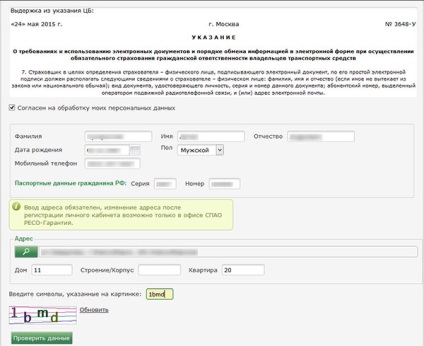
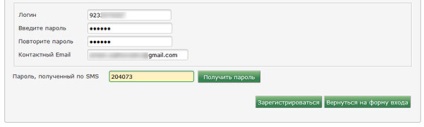
4) Далі натискаємо кнопку «Зареєструватися» і ... отримуємо помилку! По крайней мере, я таку помилку отримав:
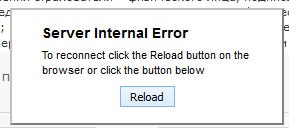
Але якщо ви отримали таку ж помилку, то не переживайте - виявляється, ви все одно зареєстровані і вже можете входити в особистий кабінет. За умови, що до вас доходять sms підтвердження (у мене вони цілий день не працювали, я зміг продовжити покупку еОСАГО на сайті РЕСО тільки на наступний день).
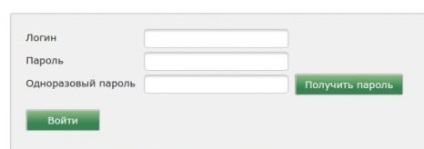
6) Тепер треба вибрати пункт «Оформити поліс» в меню зліва.
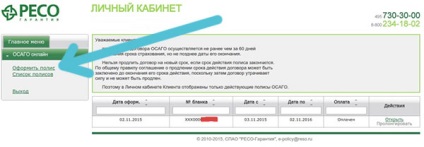
До речі, якщо ви вже були клієнтом РЕСО по ОСАГО, то в розділі «Список полісів» ви зможете бачити свої старі поліси. Якщо термін дії старого поліса ще не закінчився, то можна натиснути відразу посилання «пролонгувати» в останній колонці таблиці. Але якщо термін вже закінчився, то треба створювати новий поліс заново вбиваючи все дані.
7) Тепер вам належить заповнити ось таку форму. вносячи дані про авто і про водія.
Нагадую, що при внесенні інформації орієнтуватися треба в першу чергу на ваш старий поліс ОСАГО (так як в АІС РСА зберігаються дані, внесені в систему при попередньому оформленні страховки), в другу чергу - на ПТС і СОР. Незважаючи на те, що деякі дані можуть не збігатися з реальними.
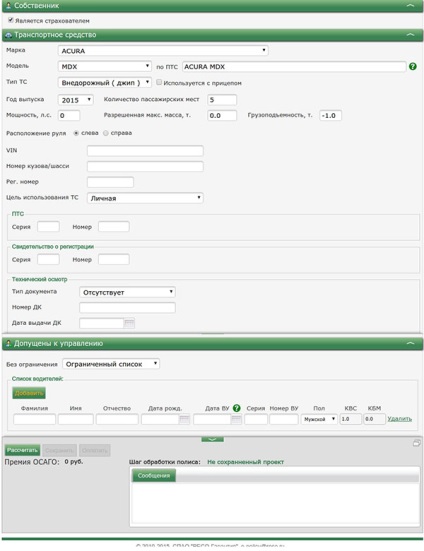
Не дуже зрозуміло, навіщо РЕСО знати розташування керма, кількість місць, дозволену масу (яка постійно якимось дивним чином округляється) і т.п. Інші компанії ці дані не питають при оформленні ОСАЦВ на легковий автомобіль.
- Якщо ви міняли або втрачали водійські права, то в поле «Дата ВУ» треба писати дату видачі перших прав.
- Номер діагностичної карти - це зовсім не той номер, який написаний на лицьовій стороні цієї картки в самому верху, а число, яке записано в примітках на зворотному боці. Номер повинен бути довжиною в 21 цифру (!). Якщо сумніваєтеся, то можете перевірити ДК в ЕАІСТО.
8) Після заповнення даних натискаєте кнопку «Розрахувати» і побачите вартість поліса по введених даних. Потім натискаєте «Зберегти».
Якщо все успішно і помилок немає, то система пропонує оплатити поліс пластикової банківською картою Visa / Mastercard через шлюз «Промсвязьбанка», в разі несплати поліс анулюється в 00:00 години наступного дня.
9) Як тільки оплатіть поліс. він стане доступним для скачування в форматі PDF:
Електронний поліс ОСАГО від РЕСО виглядає ось так:
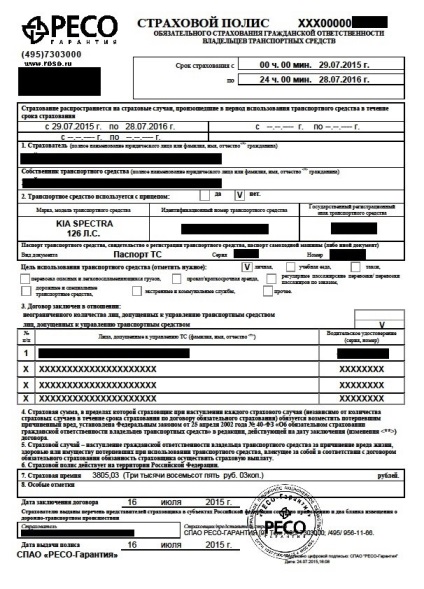
Електронний поліс ОСАГО від РЕСО